华硕笔记本win10改装win7系统教程[多图]
教程之家
Win7
现在市面上的新电脑大部分预装的都是Windows10系统,但对于已经习惯了使用win7的用户来说要怎么将华硕笔记本win10更改成win7系统呢?别着急,下面小编就来将win10更改win7的方法来分享给大家。
1、开机启动笔记本,长按或不停按F2直到进入BIOS设置;
2、使用→方向键移动到Security,选择Secure Boot Control按回车,修改成Disabled;
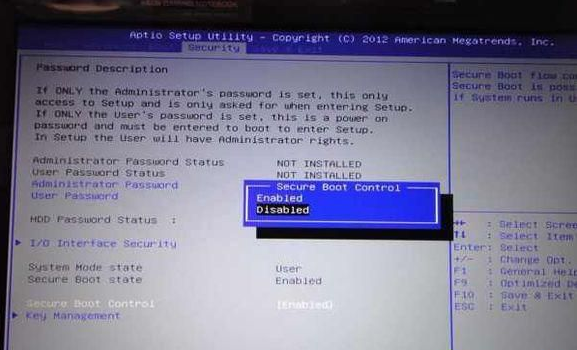
3、接着切换到Boot,选择Launch CSM按回车,修改成Enabled,按F10保存退出;
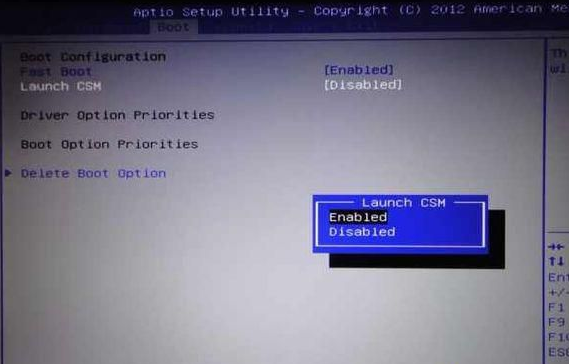
4、插入U盘启动盘,重启过程中不停按ESC键,在弹出的启动项选择菜单选择识别到U盘启动项,按回车进入,如果还找不到u盘,第2步禁用secure boot后,先F10保存重启,再执行第3步开启csm;

5、在U盘启动盘主界面选择1进入PE系统;
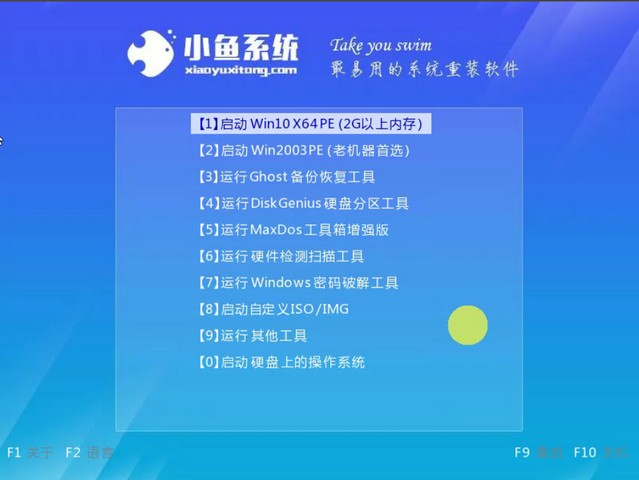
6、选中主硬盘,然后点击界面左上方的“硬盘”按钮,菜单栏选择“转换分区表类型为MBR格式”即可。
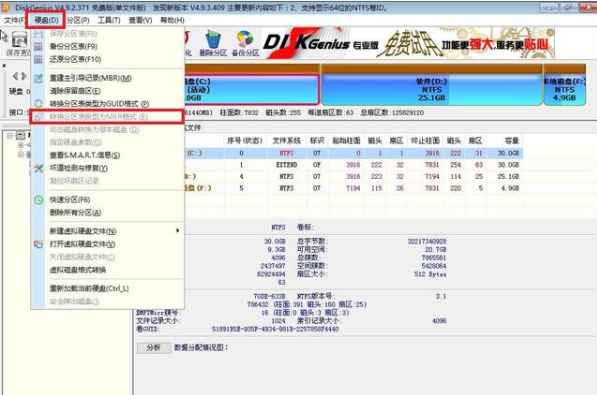
7、接着运行小鱼装机工具。进行win7系统的安装。
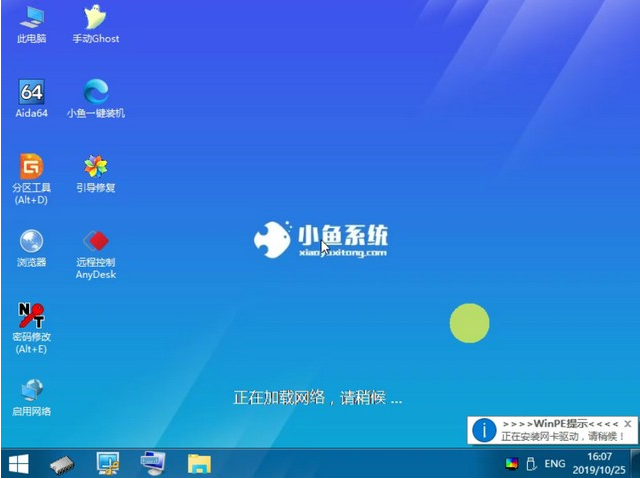
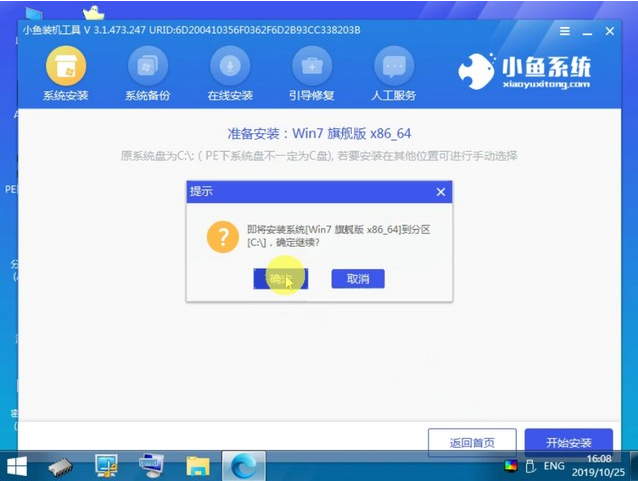
8、安装完成之后重启电脑就好啦。
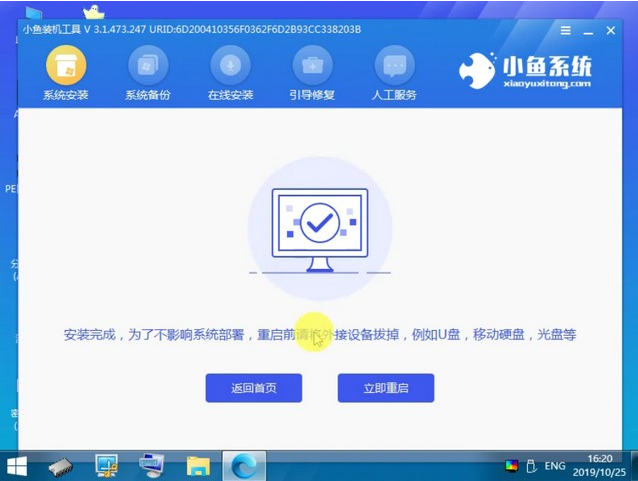

![笔记本安装win7系统步骤[多图]](https://img.jiaochengzhijia.com/uploadfile/2023/0330/20230330024507811.png@crop@160x90.png)
![如何给电脑重装系统win7[多图]](https://img.jiaochengzhijia.com/uploadfile/2023/0329/20230329223506146.png@crop@160x90.png)

![u盘安装win7系统教程图解[多图]](https://img.jiaochengzhijia.com/uploadfile/2023/0322/20230322061558376.png@crop@160x90.png)
![win7在线重装系统教程[多图]](https://img.jiaochengzhijia.com/uploadfile/2023/0322/20230322010628891.png@crop@160x90.png)
![hp笔记本电脑怎么重装win7系统[多图]](https://img.jiaochengzhijia.com/uploadfile/2022/0407/20220407120616748.png@crop@240x180.png)
![win7升级win10专业版系统的方法[多图]](https://img.jiaochengzhijia.com/uploadfile/2023/0306/20230306153538236.png@crop@240x180.png)
![win7纯净系统镜像下载安装教程[多图]](https://img.jiaochengzhijia.com/uploadfile/2022/0404/20220404231615771.png@crop@240x180.png)
![平板重装系统win7[多图]](https://img.jiaochengzhijia.com/uploadfile/2023/0317/20230317212546877.png@crop@240x180.png)